- Autors Jason Gerald [email protected].
- Public 2024-01-19 22:13.
- Pēdējoreiz modificēts 2025-01-23 12:26.
Siltuma pārvaldība ir svarīga datora salikšanā vai apkopē. Pārāk liels karstums var sadedzināt jutīgas sastāvdaļas, īpaši procesoriem ar pārmērīgu ātrumu. Uzziniet, kā pareizi pielietot termopasta kā pamata datoru dzesēšanas zinātni. Izpildiet šo rokasgrāmatu, lai uzzinātu, kā.
Solis
1. daļa no 3: Virsmas sagatavošana

Solis 1. Izvēlieties pareizo termopasta
Visbiežāk sastopamie termopasta savienojumi satur silīciju un cinka oksīdu, savukārt dārgāki savienojumi satur lieliskus siltuma vadītājus, piemēram, sudrabu vai keramiku. Termiskās pastas priekšrocība uz sudraba vai keramikas ir tā, ka tai ir efektīvāka siltuma pārnešana. Tomēr parastā termopasta atbilst lielākās daļas cilvēku vajadzībām.
Ja plānojat pārspīlēt datoru, izmantojiet termopasta, kas galvenokārt izgatavota no sudraba, vara un zelta. Tas ir vispiemērotākais termiskās pastas metāls

2. solis. Notīriet CPU un dzesētāja virsmas
Noslaukiet virsmu ar vates tamponu vai vates tamponu, kas samitrināts ar izopropilspirtu. Jo lielāks alkohola procents, jo labāk. 70 procentu līmenis ir labs, bet mēģiniet izmantot 90 procentu līmeni.

Solis 3. Ja nepieciešams, slīpējiet dzesētāja un procesora virsmu
Ideālā gadījumā abas virsmas būs ideālā kontaktā, tāpēc nav nepieciešama termiskā pasta. Ja radiatora pamatne šķiet raupja, varat to izlīdzināt. Tas ne vienmēr ir nepieciešams, ja vien jūsu galvenais mērķis nav dzesēšanas veiktspēja.
Termiskā pasta ir paredzēta, lai aizpildītu spraugas un nepilnības virsmā, pie kuras tā ir pielīmēta. Mūsdienu ražošanas metodes nevar radīt virsmu bez nepilnībām, tāpēc vienmēr būs nepieciešama termiskā pasta
2. daļa no 3: Termiskās pastas uzklāšana uz dzesētāja ar apaļu pamatni

Solis 1. Ievietojiet nelielu pilienu termopastas dzesētāja pamatnes centrā
Makaronu izplatībai jābūt mazākai par rīsu graudu. Ja esat lasījis, ka makaronu izkliedei jābūt "zirņa lieluma", tas ir par daudz, un makaroni var nokrist mātesplatē.
Jums nav nepieciešams uzklāt pastu ar apļveida kustībām, jo pielietotais spiediens vienmērīgi sadalīsies pa visu virsmu

2. solis. Pielīmējiet dzesētāju pie procesora
Uzstādiet siltuma izlietni ar vienādu spiedienu no visām pusēm, un pilieni uz virsmas tiks izkliedēti pa visu virsmu. Tādējādi tiks izveidots plāns, vienmērīgs slānis, kas aizpildīs visas nepilnības, nepārspīlējot.
Pēc uzklāšanas pasta kļūs plānāka un vairāk izplatīsies uz malām. Tāpēc ir svarīgi izmantot nelielu pastas daudzumu, jo pietiek ar nedaudz
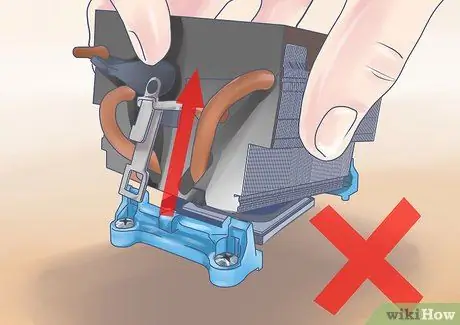
3. solis. Pēc uzstādīšanas izvairieties no siltuma izlietnes noņemšanas
Būs grūti redzēt, vai pasta ir uzklāta pareizi. Ja jūs salaužat blīvējumu, kas izveidojās, pievienojot siltuma izlietni, jums būs jāatkārto šis process. Notīriet siltuma izlietni no vecās pastas un pēc tam uzklājiet to vēlreiz.
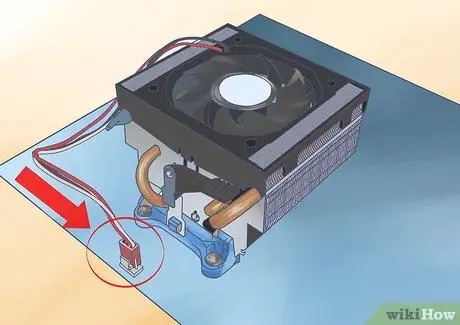
4. solis. Pievienojiet ventilatoru mātesplatei
CPU ventilatora vads ir jāpievieno CPU ventilatora ligzdai, no kurām lielākajai daļai ir PWM funkcija, lai dators varētu automātiski pielāgot ventilatora ātrumu, nemainot spriegumu.
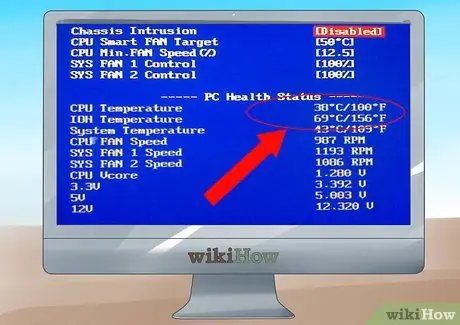
5. solis. Ieslēdziet datoru
Pārbaudiet, vai ventilators griežas. Ievadiet BIOS, nospiežot F1 vai Del taustiņu, kamēr dators ir ieslēgts. Pārbaudiet, vai CPU temperatūra ir normāla. Procesora temperatūrai gaidīšanas režīmā jābūt zem 40 grādiem pēc Celsija, tāpat kā GPU.
3. daļa no 3: Termiskās pastas uzklāšana uz dzesētāja ar kvadrātveida pamatni
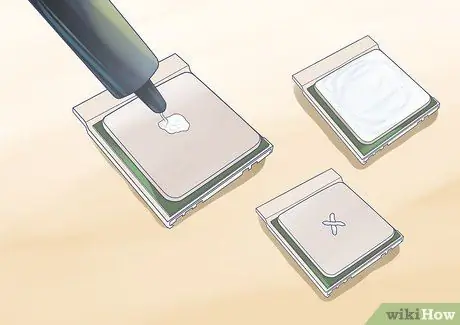
1. darbība. Uzklājiet pastu uz dzesēšanas pamatnes
Pastas uzklāšana uz kvadrātveida dzesētāja ir nedaudz grūtāka nekā apaļa, jo neliela piliena uzlikšana un pēc tam spiediena izdarīšana nevar aptvert visu radiatora pamatni. Šajā sakarā var izmantot vairākus trikus, taču mēs apspriedīsim dažus no populārākajiem:
- Līnijas metode - novietojiet divas plānas termiskā savienojuma līnijas uz dzesētāja pamatnes. abām līnijām jābūt paralēlām un jāatrodas tā, lai katra līnija būtu viena trešdaļa no procesora platuma. Līnijas garumam jābūt apmēram trešdaļai no procesora platuma.
- Krusta metode - šī metode ir ļoti līdzīga iepriekšējai metodei, bet līnijas tiek šķērsotas "X" veidā, nevis paralēli. Līnijas garumam un biezumam jābūt tādam pašam kā iepriekšējai metodei.
- Izplatīšanas metode - Šī metode ir viena no populārākajām un efektīvākajām, taču prasa vairāk pūļu. Uz dzesētāja pamatnes uzklājiet nelielu daudzumu termiskās pastas. Aizsargājiet pirkstus ar plastmasas cimdiem vai plastmasas maisiņu. Ar pirkstiem vienmērīgi izklājiet pastu pa visu virsmu. Noteikti pārklājiet visas virsmas, kas nonāks saskarē ar procesoru, un pārliecinieties, ka neizmantojat pārāk plānu pastu. Pastas knapi jāslēpj metāls zem tā.

Solis 2. Līmējiet siltuma izlietni
Ja izmantojat kādu no iepriekš minētajām līnijas metodēm, izdariet vienmērīgu spiedienu uz uzstādīto siltuma izlietni, lai nodrošinātu, ka pasta izplatās pa visu virsmu. Ja izmantojat izkliedes metodi, jūs vēlaties novietot siltuma izlietni nelielā leņķī, lai novērstu burbuļu veidošanos. Pārāk plāni uzklāta pasta pēc spiediena radīs burbuļus.
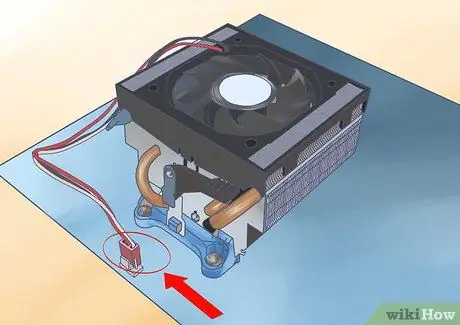
Solis 3. Atkārtoti pievienojiet ventilatoru mātesplatei
CPU ventilatora vads ir jāpievieno CPU ventilatora ligzdai, no kurām lielākajai daļai ir PWM funkcija, lai dators varētu automātiski pielāgot ventilatora ātrumu, nemainot spriegumu.
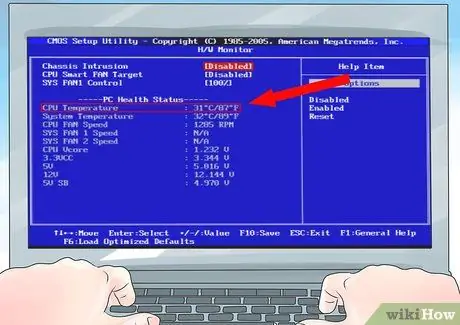
4. solis. Ieslēdziet datoru
Pārbaudiet, vai ventilators griežas. Ievadiet BIOS, nospiežot F1 vai Del taustiņu, kamēr dators ir ieslēgts. Pārbaudiet, vai CPU temperatūra ir normāla. Procesora temperatūrai gaidīšanas režīmā jābūt zem 40 grādiem pēc Celsija, tāpat kā GPU.
Padomi
- Pēc virsmas tīrīšanas ar spirtu nepieskarieties virsmai ar kailiem pirkstiem. Pirkstiem ir sava eļļa, kas sabojās virsmu un sabojās dzesētāju.
- Paturiet prātā, ka termiskajām pastām bieži vien ir tā sauktais "apdeguma periods", kad pasta kļūst efektīvāka un turpina pazemināt temperatūru. Dažreiz šis periods ir ļoti īss, bet bieži vien tas aizņem līdz 200 stundām.
- Ja termopastas izplatīšanai izmantojat lateksa cimdus, pārliecinieties, vai tie nesatur miltus. Ja sajaucas milti un termopasta, radiators var tikt nopietni bojāts.
- Ideāla ir plānas termopastas izmantošana, bet bieza termopasta samazina siltuma pārneses ātrumu. Termiskā pasta darbojas, lai aizpildītu atstarpes starp mikroshēmu un siltuma izlietni, kā arī mini gofrētās vietas virs tās.






